この記事では、SIRIUS2でConoHa WINGのサーバーにファイルをアップロード後に、ホームページが表示されない原因について解説しています。
ホームページが表示されない原因はいくつか考えらるので、考えられる原因を対処しましょう。
エラーの内容を確認する
ホームページが表示されない場合はエラーの内容を確認しましょう。
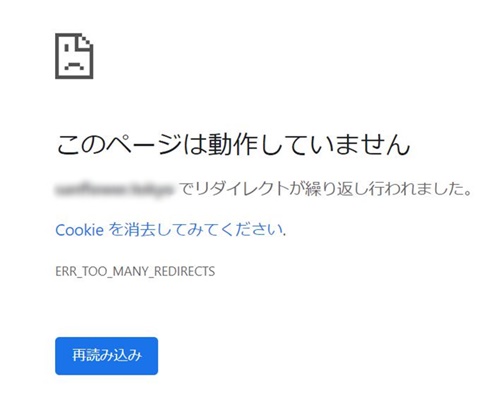
このエラーの場合は、「Cookieを消去してみてください」と表示されているので、この場合はCookieを消去します。
FTPのアップロード階層を確認する
それでも改善されない場合は、FTPのアップロード階層を見直してみましょう。
FTPのアップロード階層はConoHa WINGにログインして確認しましょう。
ConoHa Wing FTP設定
ConoHa WINGにログインし、【サイト管理】 → 【FTP】 → 【+FTPアカウント】をクリックします。
接続許可ディレクトリを確認します。
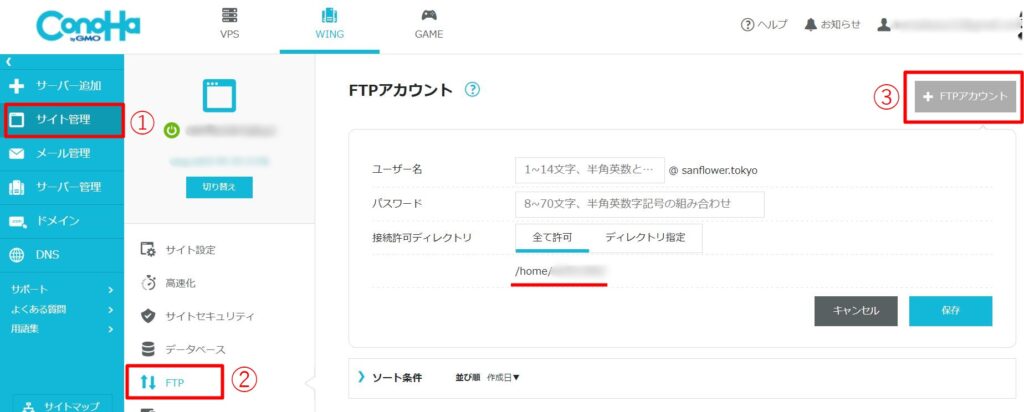
/home/********/と表示されていますが、こちらの階層にはファイルをアップしないので注意しましょう。
ConoHa WingのFTP設定のページを参照すると以下の記載があります。
ドメイン名:conohaexample.com直下のディレクトリのアクセス可能にする場合:入力欄に「public_html/conohaexample.com」を入力します
こちらの設定をSIRIUS2に反映します。
SIRIUS2のFTP設定
SIRIUS2の【サイトオプション】 → 【FTP設定】 → 【アップロード先フォルダ】を以下のように設定します。
ご自身のブログのURLがhttps://test.com/であれば、アップロード先フォルダを/public_html/test.comにします。
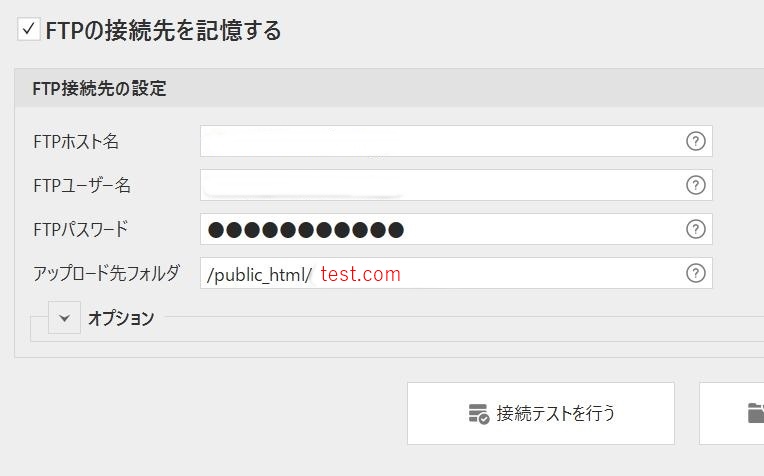
FTPの設定はSIRIUS2のサーバー別FTPの設定マニュアルにも記載されていますが、ConoHa WINGサーバーに関しては記載がなかったため、ブログ記事に掲載しました。
最初の設定でうまくいかずに先に進めない方の助けになれば幸いです。
最後までお読みいただきまして、ありがとうございました。
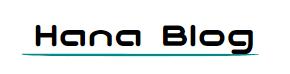



コメント